Guida completa alla cattura di schermate su PC, Mac e dispositivi mobili
Hai mai voluto sapere come catturare schermateil tuo dispositivo mobile o computer? Questa guida completa fornirà le risposte. Le schermate sono immagini di elementi sullo schermo, come l'interfaccia o una parte di essa. Con la pletora di dispositivi e fattori di forma, la cattura di uno screenshot varia.
Catturare schermate dai tuoi dispositivi
finestre
Esistono diversi modi per acquisire nativamente uno screenshot in Windows o utilizzando strumenti di terze parti. Uso un mix di funzioni native in Windows e un'app di terze parti.
Per acquisire la schermata attiva in Windows, premere il tasto Stampa schermo pulsante sulla tastiera. Se si desidera solo acquisire la finestra attiva, premere Alt + Stampa Scrn. Se stai usando un laptop, potresti non essere in grado di usare quel comando, prova ad usarlo Fn + Prt Scn. Per acquisire la finestra attiva, utilizzare il Fn + Alt + Stampa Scrn.
Gli screenshot catturati verranno salvati su WindowsAppunti o nella cartella Screenshot sotto Immagini in Esplora file. Puoi anche incollare l'immagine nei tuoi programmi preferiti. Uno dei più comuni è Microsoft Paint. Se stai scrivendo un articolo o stai creando una presentazione, puoi immediatamente incollare l'immagine lì.
Windows 10 Creators Update aggiunge un nuovo comando per catturare schermate ancora più velocemente. Simile a macOS comando + maiusc + 3, Gli utenti di Windows 10 possono premere Tasto Windows + Maiusc + S, quindi effettuare una selezione. Le selezioni di schermate verranno salvate negli Appunti; dovrai aprire un programma come Paint 3D o simili, quindi incollarlo lì.

Come acquisire uno screenshot in Office e inserirlo in un documento
Dalla versione di Windows Vista, Microsoft include un programma di cattura dello schermo chiamato Snipping Tool. Puoi usarlo per catturare parti dello schermo o di una finestra. Fai clic su Start, genere: Strumento di cattura quindi premi Invio.
Per catturare uno screenshot, fai clic sul pulsante Nuovo, questo farà sbiadire lo schermo. Quindi trascina il mouse su ciò che vuoi fare.
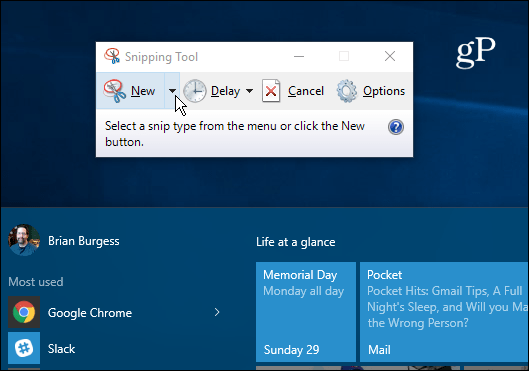
Se vuoi catturare uno screenshot di una parte particolare dello schermo, come una finestra o l'intero schermo, fai clic sul sottomenu accanto al nuovo pulsante, quindi scegli una delle opzioni disponibili.
Lo screenshot acquisito verrà visualizzato nel programma completo Strumento di cattura. Puoi procedere per salvare l'immagine, copiarla per utilizzarla in un'altra applicazione, inviarla tramite e-mail o modificare l'immagine.
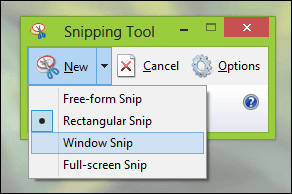
Un altro strumento che ho usato molto ultimamentecatturare schermate è l'app Snip progettata per Windows 10, quando abilitata, Snip It mappa i comandi standard della schermata di stampa. Puoi usarlo per catturare schermate molto più facilmente, specialmente per elementi sullo schermo come menu contestuali o una finestra attiva.
Aggiornare: Ho notato alcuni problemi con Snipapp su Windows 10 di recente. L'app tende a creare file di registro di grandi dimensioni; consumare rapidamente spazio su disco. Se riscontri problemi con l'app, consulta le nostre istruzioni per trovare ed eliminare quei file di registro.
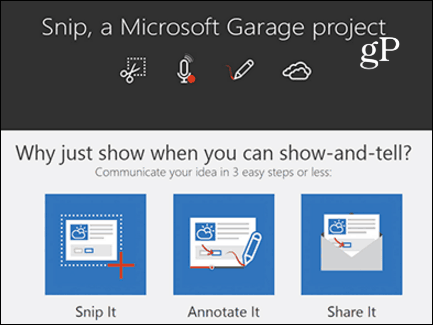
Microsoft Surface
Se usi Microsoft Surface, gli screenshot possonoessere catturato in diversi modi. Per acquisire l'intero schermo o la finestra attiva, tenere premuto il pulsante Windows nella parte anteriore del tablet, quindi premere il pulsante di riduzione del volume sul lato sinistro del dispositivo. Lo schermo si oscurerà per un secondo. Puoi trovare il tuo screenshot nella cartella Screenshot nella cartella Immagini.
Alcuni tipi di copertine non includono un tasto dedicato per la schermata di stampa. Quindi, invece, puoi usare il Fn + tasto Windows + Spazio chiave. Per acquisire uno screenshot della finestra attiva, premere Alt + Fn + Spazio.
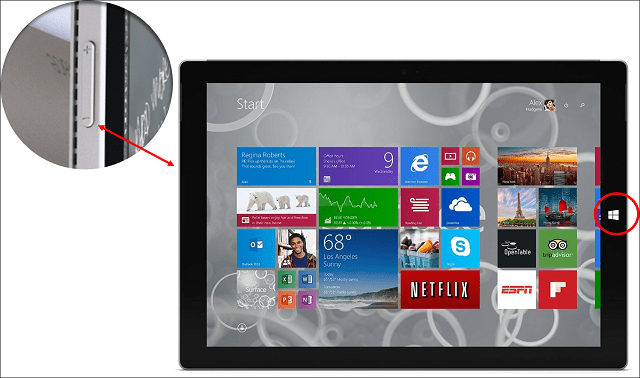
Windows Phone
Premi contemporaneamente il pulsante Volume su e Fotocamera per acquisire uno screenshot. Puoi trovare i tuoi screenshot nell'app Foto.
macOS o OS X
Ci sono molti ottimi prodotti disponibili sul sistema operativoX per fare screenshot. Snagit e Skitch sono due dei nostri preferiti. OS X include anche potenti metodi nativi per catturare schermate, ma è molto incentrato sulla tastiera. La cosa grandiosa che ho imparato è quanto è facile e veloce una volta memorizzati questi comandi.
Per acquisire una finestra attiva, premere Comando + Maiusc + 4 e poi il tasto spazio; questo attiverà un'icona della fotocamera, che è possibile utilizzare per selezionare, quindi fare clic su una finestra per catturarla.
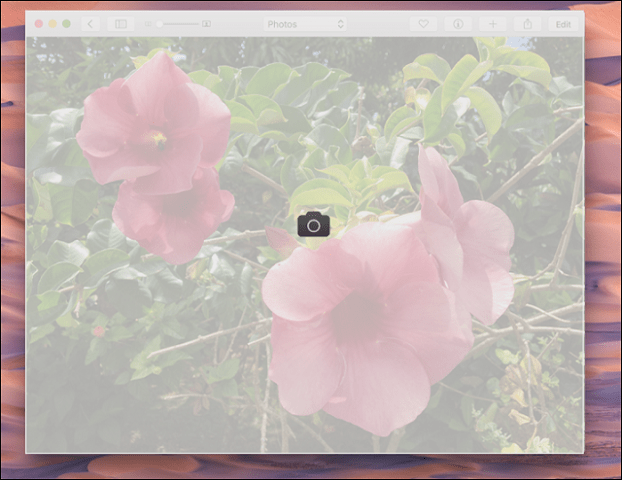
Se si desidera acquisire solo una parte dello schermo, premere Comando + Maiusc + 3 quindi usa il mouse per trascinare su una parte dello schermo o della finestra. Funziona in modo simile allo strumento di cattura in Windows. I dump dello schermo in OS X vengono salvati sul desktop
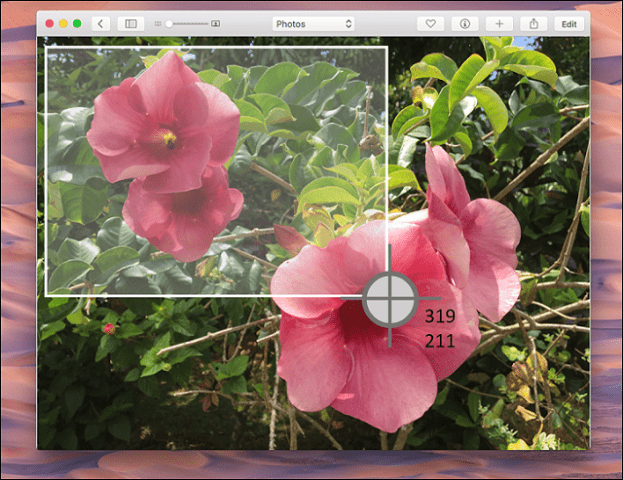
iOS
Puoi fare screenshot su dispositivi Apple comeiPhone, iPad o iPod Touch premendo contemporaneamente i pulsanti Home e Power. Puoi trovare i tuoi screenshot nell'app Foto nell'album Schermate.
orologio Apple
Tieni premuto il pulsante laterale sull'Apple Watch, quindi premi e rilascia immediatamente la corona digitale. Puoi trovarlo nell'app Foto sul tuo iPhone.
androide
A causa della varietà di Androiddispositivi, questa sezione potrebbe non essere completa. Per i dispositivi più popolari come il Samsung Galaxy, è possibile acquisire schermate tenendo premuto contemporaneamente il pulsante Home e il pulsante di accensione. Sui dispositivi Google che offrono una pura esperienza Android, come il Nexus 6P o il tablet Nexus 7, tieni premuto il pulsante di accensione e abbassa il volume. Le schermate vengono salvate nell'app Galleria immagini nell'album Schermate.
Su uno smartphone Android con un operatore telefonico locale, sono stato in grado di catturare uno screenshot premendo contemporaneamente il pulsante Home e il pulsante Volume su.
Linux
Su una distribuzione diffusa come Ubuntu, è possibile acquisire schermate utilizzando lo stesso comando di Windows Alt + Stampa Scrn per acquisire la finestra o lo schermo attivo. Ubuntu Linux include anche un'applicazione per screenshot disponibile dal menu Applicazioni, Accessori.
Modifica i tuoi screenshot
Se vuoi apportare modifiche rapide ai tuoi screenshot, ci sono una varietà di opzioni a seconda del dispositivo.
- È possibile utilizzare Microsoft Paint per apportare ulteriori modifiche come il ritaglio o il ridimensionamento per ridurre le dimensioni dell'immagine. L'app Snip include anche strumenti che puoi utilizzare per modificare e condividere rapidamente la tua immagine.
- L'app Foto nel sistema operativo Windows Phone può apportare modifiche di base come il ritaglio. Basta toccare la foto per attivare gli strumenti nascosti. Le foto in Windows 10 possono anche essere utilizzate per modificare i tuoi screenshot.
- L'app visualizzatore di immagini in OS X è abbastanza potente; le opzioni includono il ritaglio e il ridimensionamento insieme alla modifica in batch.
- Le foto in iOS consentono anche di apportare modifiche rapide. Puoi giocare con le tue immagini come modificare la temperatura del colore, passare dal colore al bianco e nero e ritagliare.
- Opzioni simili sono disponibili su Android utilizzando l'app Galleria. Tocca la foto per attivare gli strumenti nascosti, che puoi utilizzare per aggiungere effetti, ruotare o ritagliare l'immagine.
App come Microsoft Edge includono built-instrumenti di cattura dello schermo, consulta il nostro articolo precedente per istruzioni su come attivarli e utilizzarli. L'aggiornamento dell'anniversario di Windows 10 aggiunge una nuova funzionalità denominata Ink Work Space con strumenti creativi per l'acquisizione e la modifica di schermate. La gestione degli screenshot è una parte importante per ottenerli. Per fortuna i sistemi operativi come Windows e iOS lo riconoscono. Ad esempio, puoi fare automaticamente il backup dei tuoi screenshot su OneDrive. App come Dropbox includono anche il supporto per il caricamento di schermate.
Risorse: come ripristinare il contatore delle schermate di Windows 10










lascia un commento